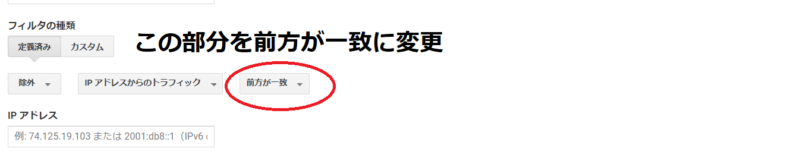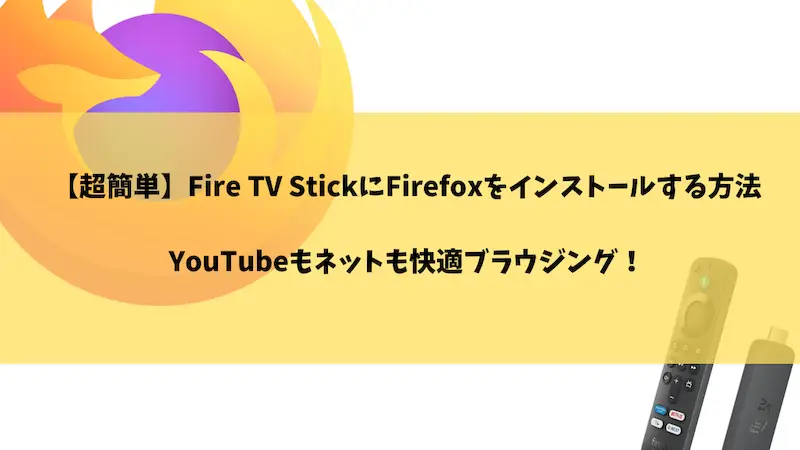Google Analyticsで以前までは自分のアクセスがカウントされないように上手く設定できていたのですが、最近確認すると上手く除外できてないことに気づきました。
色々模索した結果解決法が分かったので、今回はその解決法を記載していきたいと思います。
自分のアクセスを上手く除外できなくなったきっかけ
以前は100Mのサービスを利用していたのですが、装置が古くなったのが原因で1Gのサービスに変更することがきっかけでした。
サービスが変わったことでまず行った設定
装置をオフにしたりプロバイダを変更したりするとグローバルIPアドレスが変わるので、Google Analyticsに自分のアクセスを除外するように再設定してやります。
グローバルIPアドレスは下記サイトですぐに確認できます。
Google Analyticsのフィルタに自分のIPを再登録してみたものの、どうしても自分のアクセスがカウントされてしまうので他の原因をさぐってみる
設定はしてみたもののやっぱり自分のアクセスがカウントされてしまうので、ルーター周りの設定を確認。
するとルーターの高度な設定の部分にあるipv6ブリッジの欄にチェックが入っていました。
多分工事の際に業者の方が設定でチェックを入れていったと思うんですが、ivp6が設定されていたとは盲点だった。。。
いくらipv4のアドレスだけを入力してもこれじゃあカウントされるわけですね(;^_^
というわけで再度Google Analyticsのフィルタ設定画面でipv6のアドレスも同じように追加で登録してやります。
設定は上の方でした設定とほとんど同じですが、IPアドレスの部分にipv6のアドレスを記入して新しいフィルタを追加で登録しました。(ipv4で設定したフィルタもしっかり残しておいてください)
設定後リアルタイムで確認したところようやく自分のIPアドレスがカウントされなくなったので一安心。
念のため次の日に確認してみると自分のIPアドレスがカウントされてる!!!
アドレスが変わったのかと思いipv4とipv6のIPアドレスを確認。
ipv4については当たり前ですが、機器をオフにしたりプロバイダを変えてないのでIPアドレスの変更はなし。
続いてipv6のIPアドレスの確認。ん!?後半の方のアドレスが変わってる、、、
ググってみたところ、ipv6のアドレスはipv4と違って機器ごとにIPアドレスが振られるようです。またパソコンやスマホを再起動するとipv6のIPアドレスの後半部分が変わってしまうみたいですね。
ということで上の方で登録したipv6のフィルタ設定を少し変更してやります。
変更してやる箇所は2カ所。
ipv6のアドレスの前の方だけをIPアドレスの欄に記入し、前方が一致に変更してやります。
Google Analyticsのフィルタでipv6アドレスを除外する手順
分かりにくかった方もいると思うので、Google Analyticsのフィルタにipv6アドレスを除外するための手順をまとめておきます。
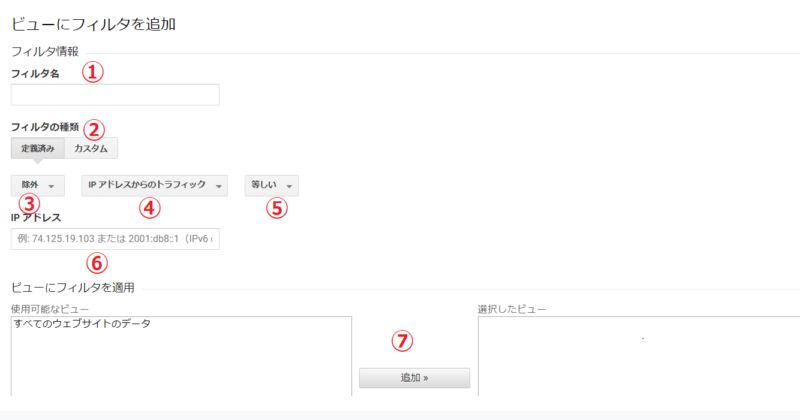
1、フィルタ名に自分が分かりやすい名前を記入(例:除外ipv6アドレスなど)
2、フィルタの種類を定義済みに
3、除外に設定
4、IPアドレスからのトラフィックを選択
5、前方が一致を選択
6、IPアドレスの部分にipv6の前半のアドレスを記載(下記サイトですぐに確認できます)
7、使用可能なビューからすべてのウェブサイトのデータを選択して、追加ボタンをクリック
まとめ
機器の再起動やプロバイダを変更した際、自分のアクセスが除外できず困っている場合にチェックしてみると解決するかもしれない箇所は
1、IPアドレス(ipv4)が変わってないか
2、ルーター(プロバイダ)の設定でipv6での通信設定になってないか
3、ivp6のアドレスを登録する際には前方のアドレスを入力し、前方が一致にちゃんと設定しているか
の3点です。
もしどんな設定をしても自分のアクセスがカウントされてしまい悩んでいる方がいれば、参考にしてみてください。